Cómo usar el modo de retrato del iPhone 7 Plus

La nueva configuración de doble cámara del iPhone 7 Plus es excelente, pero hay una característica que se destaca más que cualquier otra: modo de retrato. Usando ambas cámaras, el iPhone 7 Plus puede determinar dónde están las cosas en relación entre sí y, sin Photoshop, hacer que una foto de teléfono inteligente se vea como si hubiera sido tomada con una DSLR. Veamos cómo funciona y cómo usarlo.
Cómo emula el iPhone la profundidad de campo y el aspecto vertical
RELACIONADO: Cómo manipular la profundidad de campo para tomar mejores fotos
En fotografía , una imagen con poca profundidad de campo es una donde el sujeto está enfocado pero todo lo demás está borroso y desenfocado. Crea un aspecto realmente agradable que es especialmente favorecedor para los retratos.

RELACIONADO: ¿Qué es la apertura?
Normalmente, este efecto se crea con una apertura amplia; cuanto más ancha es la apertura, menos profunda es la profundidad de campo. Sin embargo, debido a los límites de los sensores de la cámara del teléfono inteligente, incluso con una lente de gran apertura, es imposible obtener una profundidad de campo muy baja. El pequeño tamaño del sensor y la necesidad de que todos los componentes quepan dentro del teléfono simplemente no lo permitirán.
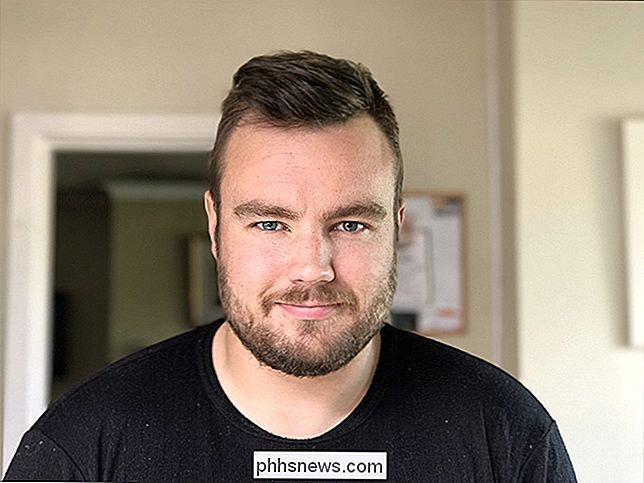
El modo de retrato del iPhone 7 Plus, visto en la imagen de arriba, simula el efecto. En lugar de utilizar una lente de gran apertura, utiliza dos cámaras para crear un mapa de profundidad de la escena y difumina selectivamente ciertas áreas que sabe que están más alejadas. Cuando lo hace bien, emula el aspecto de una toma de retrato con una DSLR realmente bien.
Para entender cómo funciona esto, coloque su índice a unos dieciocho pulgadas delante de su cara y mire fijamente. Primero cierra tu ojo izquierdo. Luego abre tu ojo izquierdo y cierra tu ojo derecho. Cuando lo haga, debería ver que su dedo se mueve en relación con el fondo. Este es el efecto de paralaje en acción.

Tus ojos, cada uno, ven el dedo desde una perspectiva ligeramente diferente. Su cerebro procesa las dos entradas en una, por lo que rara vez notamos el efecto en la vida cotidiana, pero esta visión binocular es lo que nos da nuestra capacidad de percibir la profundidad. La única razón por la que puedes levantar un vaso de la mesa sin derramarlo es que, como tus ojos lo ven desde un punto diferente, tu cerebro puede triangular su posición con respecto a ti.
Con dos cámaras , el iPhone 7 Plus también tiene una forma de visión binocular. Al analizar qué tan diferente se ve la imagen entre las dos cámaras, es capaz de crear un mapa de profundidad y calcular dónde están los diferentes objetos en la escena.

Mantenga su dedo frente a su cara otra vez, esta vez un poco más cerca. ¿Observe cómo se mueve más contra el fondo que antes? Ahora sostenlo tan lejos como puedas. ¿Ves cómo se mueve menos?
Para el iPhone, los objetos que están cerca del teléfono cambiarán más entre las dos imágenes, mientras que las cosas que están muy lejos, como el fondo, apenas se moverán.
Con el mapa de profundidad construido, todo lo que queda por hacer es que el teléfono determine qué áreas desea que sean nítidas y qué se debe difuminar para crear el aspecto de retrato. Mediante una combinación de aprendizaje automático y los elementos de la escena, el iPhone adivina cuál es el tema de la toma y lo mantiene enfocado, todo lo demás se vuelve borroso hasta cierto punto. La mayoría de las veces, se pone bastante bien.
Cómo usar el modo vertical
Abre la aplicación de la cámara en tu iPhone. Para ir al modo Retrato, deslice una vez hacia la izquierda o toque donde dice Retrato sobre el botón del obturador.
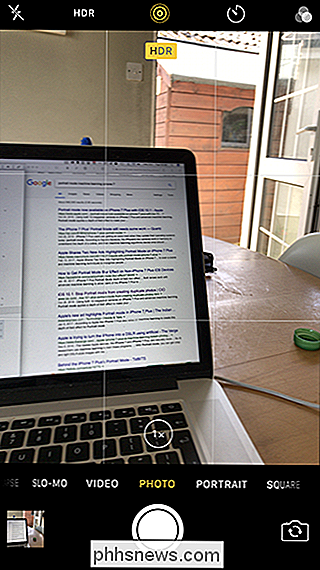
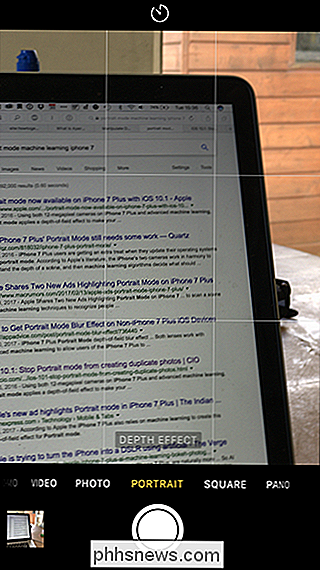
El uso del modo Retrato es en gran medida automático. Encuadre su sujeto en el visor. Si desea ajustar la exposición o especificar un tema, tóquelo.

Cuando el efecto esté bloqueado, verá una vista previa. El cuadro de efecto de profundidad en la parte inferior de la pantalla también se volverá amarillo.

Su sujeto debe estar entre aproximadamente 0.5 my 2.5 m de la cámara. Si están demasiado cerca o demasiado lejos, recibirá una advertencia y el efecto no funcionará.

Cuando esté listo, toque el botón del obturador para tomar una foto. Debería obtener algo que se parece un poco a la foto de abajo.
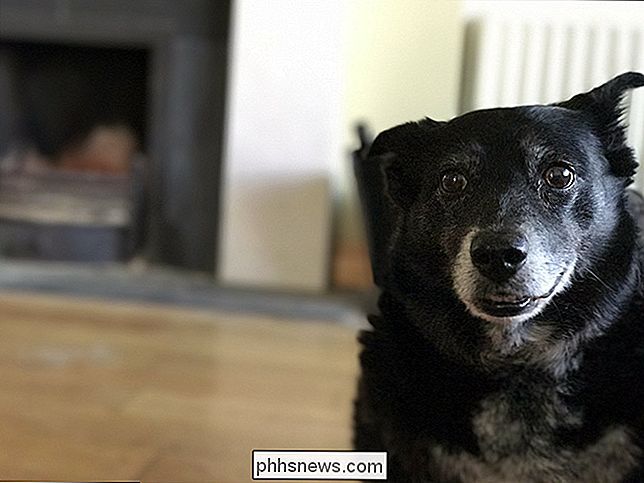
Además de la foto con el efecto de profundidad, también tendrá una foto normal sin que se aplique en caso de que las cosas no funcionen.

Vale la pena señalar que, aunque se está cargando como modo de retrato, puede hacer mucho mas con eso Me encanta usarlo para tomar fotos de objetos pequeños y cercanos como este abejorro.
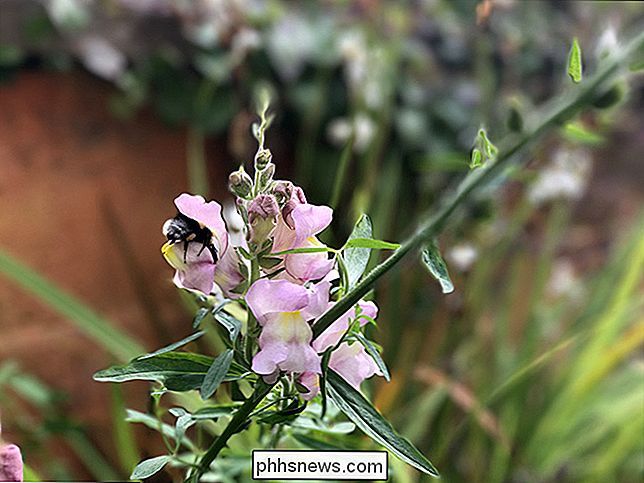
Los efectos de profundidad funcionan muy bien aquí.
¿Cuán bueno es el efecto de profundidad?
Apple está bastante seguro de que el Modo vertical todavía está beta, y de vez en cuando se nota. Cuando hay bordes suaves entre el sujeto y el fondo, funciona muy bien. Sin embargo, cuando hay bordes duros o áreas transparentes, como en la imagen de abajo, las áreas incorrectas pueden difuminarse. De manera similar, el efecto nunca se verá igual a una fotografía tomada con una DSLR y una lente de gran apertura. Solo lo aproxima. Si amplía y comprueba todos los bordes, probablemente podrá encontrar algunos artefactos extraños.

En general, el modo de retrato es una gran adición al iPhone. Puede que no siempre luzca perfecto, pero el efecto de profundidad es una excelente manera de aislar sujetos en sus imágenes. No funcionará para todas las fotos, pero puede hacer que sus retratos y tomas de primer plano se destaquen.

Lo mejor (y lo peor) cosas sobre el Samsung Galaxy S8
El Galaxy S8 es el nuevo teléfono insignia de Samsung, un regreso triunfal al centro de atención después del desastroso Note 7. Hay mucho que amar sobre lo último del fabricante más grande de Android, pero también hay mucho que no me gusta. Hablemos de eso. Lo mejor de la galaxia S8 Me gusta comenzar con las buenas noticias y luego volver sobre las cosas malas, así que comencemos con el lado positivo de la moneda: amar u odiar Samsung, el S8 tiene muchas cosas a su favor.

Cómo agregar tonos de timbre personalizados a su iPhone
El iPhone ha existido por mucho tiempo y, sin embargo, todavía no hay una manera fácil de agregar sus propios tonos de llamada personalizados, pero es posible. Si no quiere comprar tonos de llamada o usa los que vienen con su iPhone, puede crear el suyo con iTunes. Este proceso cambió un poco con iTunes 12.



